PS曲线调图使照片色彩更明快-PS曲线工具应用知识
作者 不详 来源 网络 发布时间 2010-05-18
先看前后的对比:
企业简介里其中一张车间的相,现在想把它地面的绿色尽量调得鲜艳,在不用选区把地面圈出来单独调色的情况下,可以利用曲线对面单独处理。


一共要使用3次曲线
第一次,把图像对比度调高,这步可以用“亮度/对比度”或“色阶”代替。
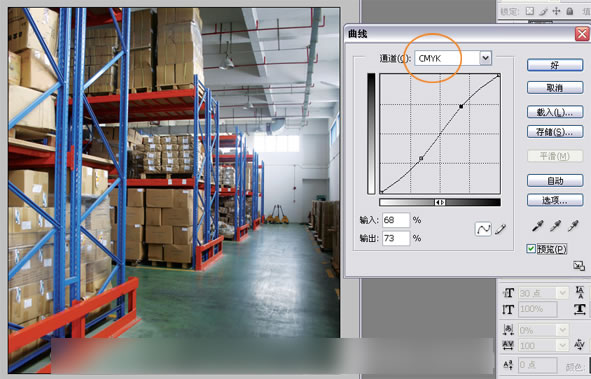
第二次,单调地面颜色。(这里以CMYK模式作例子,在RGB模式下的操作原理是一样的。)
这步要用到曲线的吸色和锁点。
首先选择“青色”,把鼠标移到相片中需要调色的位置(如图中左圈处),按着左键不放,会看到曲线上出现一个空心的点(如图右圈),这样得出要局部调的地方,色值的位置。
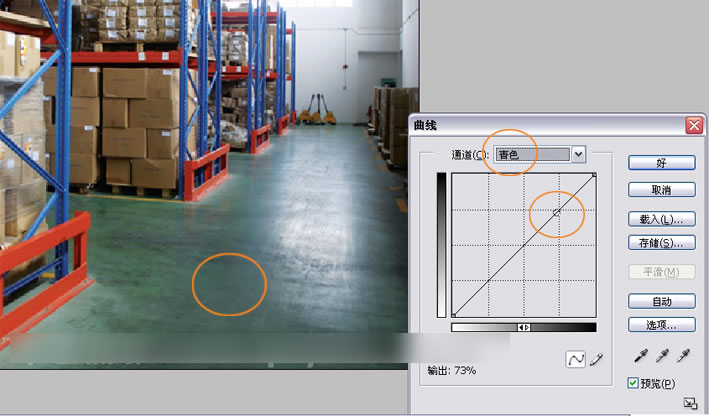
局部调整的色值在曲线上部,为了不影响相片其他地方的颜色,就要在曲线的交点地方加节点,这样,调整曲线上部时,下部的色值也不会变化。

接着转到“黄色”界面,用同样的方法调整地面颜色。通过吸色得出要调整的位置是在中间,那就锁住上下交点。
如果发现调整时,锁住的位置有变化,可以再加节点。节点越多,每个节点之间那段曲线影响的颜色范围就越少。(如图中圆圈)
然后按 “好”结束第二次的曲线调整。
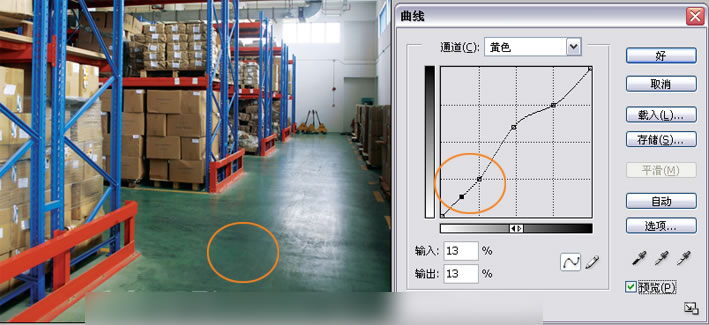
第三次,整体减少冷色调。
数码相机拍出来的相片一般偏冷色,这里把“青色”减去一些。
在天花板位置吸色,得出要调整的曲线位置。

这里不用锁点,因为相片是整体偏冷。
但为什么还要吸色确定位置?因为天花板颜色较少,从那里吸色得出的位置再调,避免P过头的情况。因为一条曲线上的节点对颜色的影响,是由调节点开始向两边逐渐减少的。最后按确定完成。

曲线的用法比较复杂,要多用才明白它的原理。如果是产品调图或我从事的印刷工作的话,曲线还能精确到颜色的具体数值,功能十分强大。不过平时P相凭感觉就行,如果不是特意要做艺术效果的话,P得太厉害反而失真,所以知道一般的用法应该够用了。